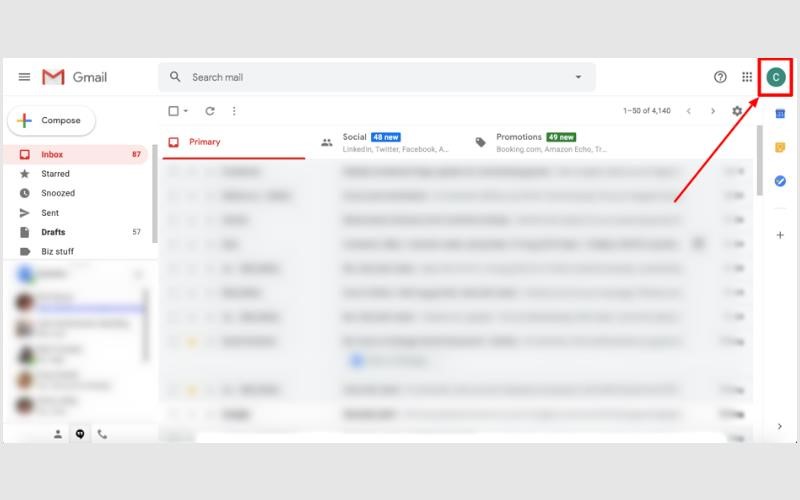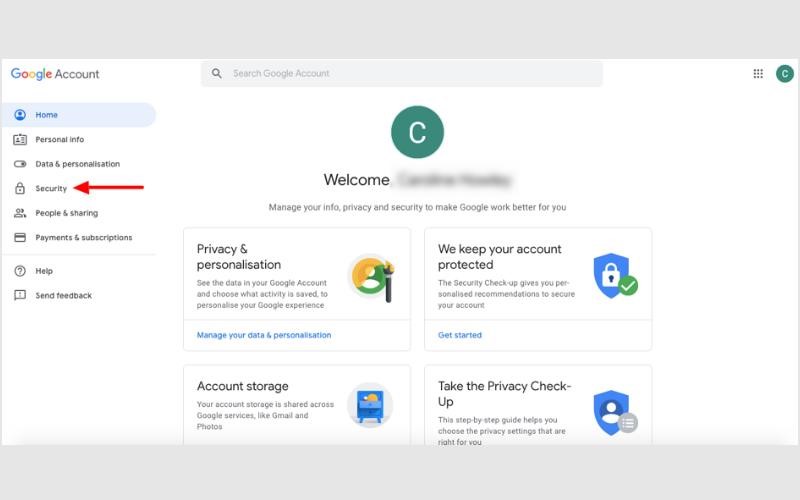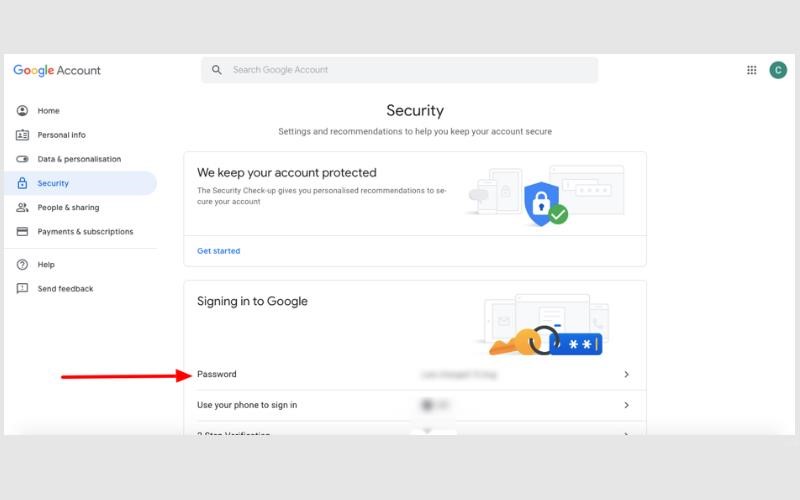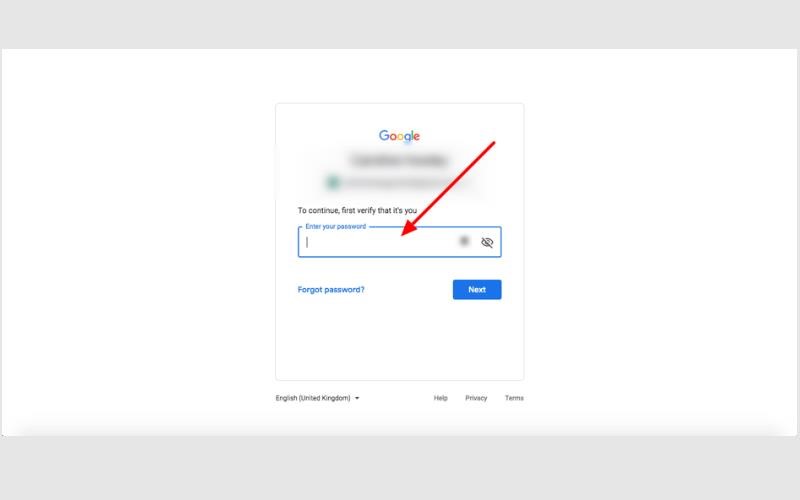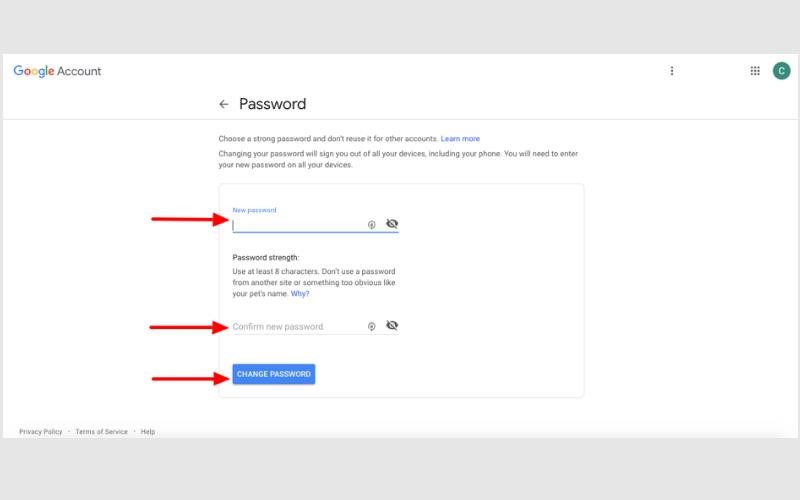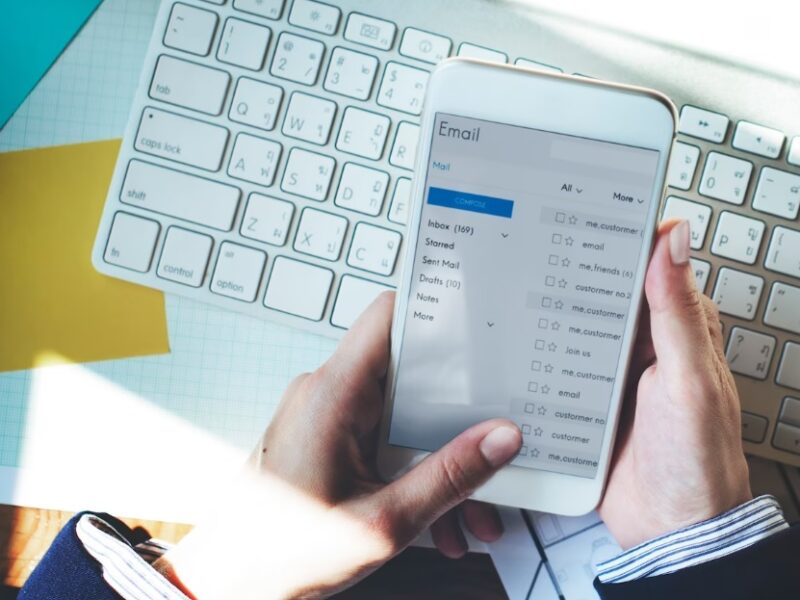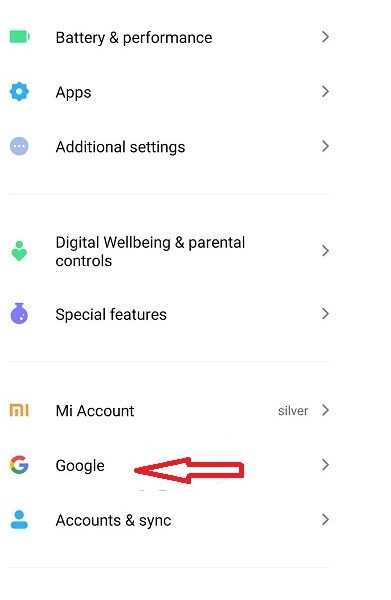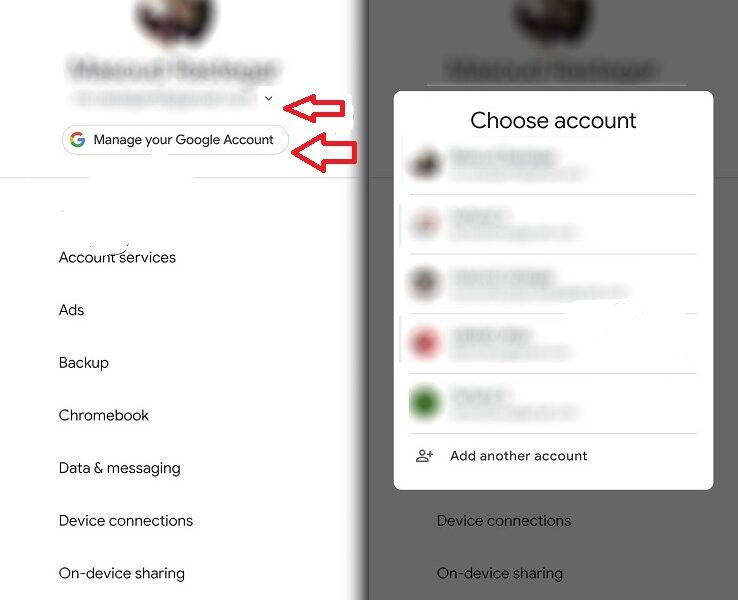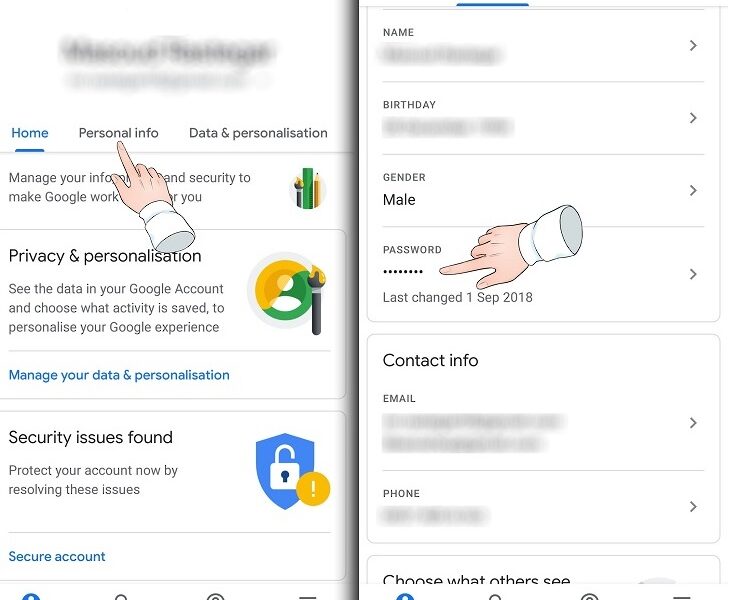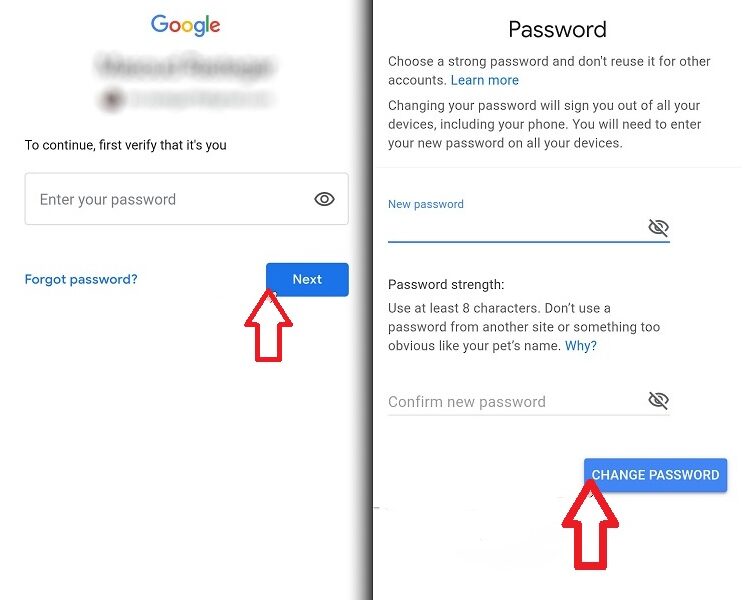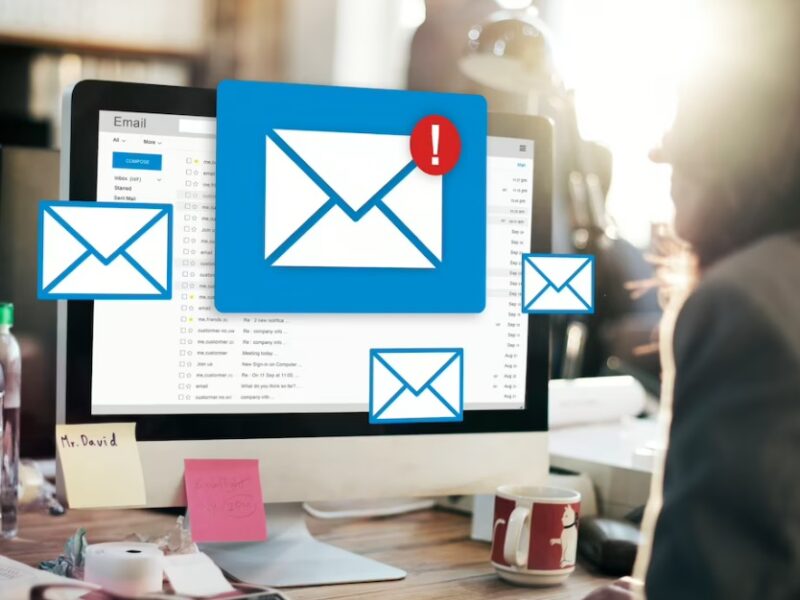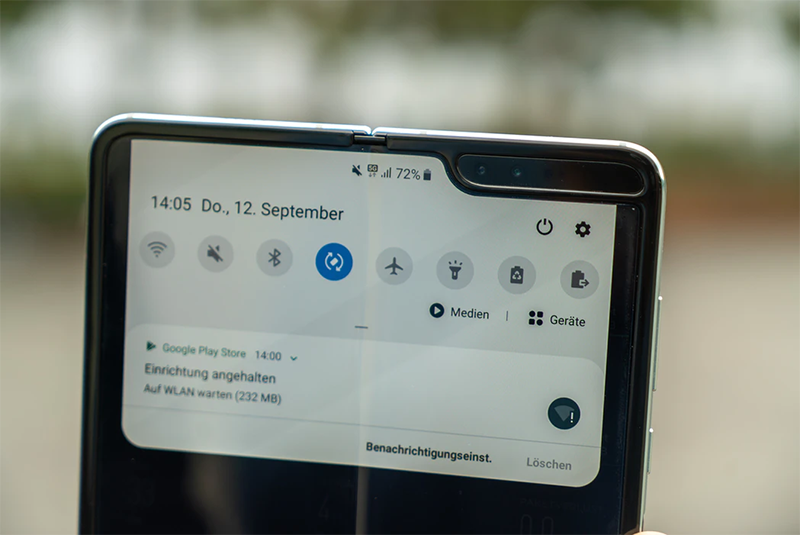آموزش تغییر رمز جیمیل در گوشی و کامپیوتر
۵ روش بازیابی رمز Gmail فراموش شده و ترفندهایی برای تغییر پسورد با پیامک
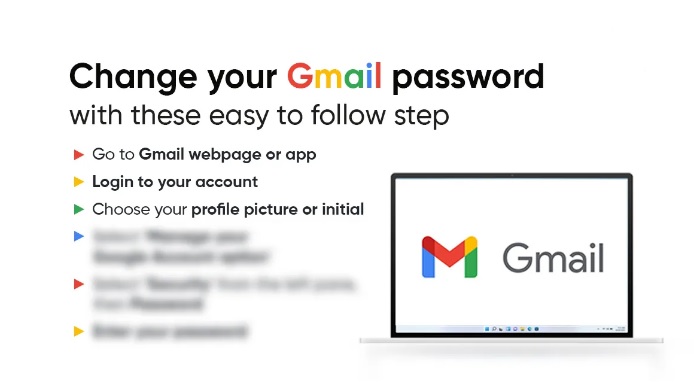
دیر یا زود، بازیابی و تغییر رمز جیمیل یکی از بزرگترین مشکلاتی است که در هنگام استفاده از سرویسها با آن مواجه شده و معمولاً اکثر افراد به دنبال روشی برای ریستکردن آن هستند.
اگر صاحب اکانت جیمیلی هستید و به هر دلیل میخواهید آن را ریست پسورد کنید که این دلایل میتواند برای امنیت حساب، جلوگیری از دسترسیهای غیرمجاز، پیشگیری ازحملات فیشینگ، فراموشکردن رمز و … باشد؛ در این راهنما قصد داریم آموزش تغییر رمز جیمیل در گوشی و کامپیوتر که چندین روش هستند را در اختیار شما قرار دهیم.
آموزش تغییر رمز جیمیل با کامپیوتر
از طریق یک مرورگر ترجیحاً کروم، شما میتوانید عملیات تغییر رمز جیمیل را خیلی ساده انجام دهید.
دقت کنید که باتوجه به تفاوت جزئی در نسخه تحت وب و موبایل هر دوی این آموزشها را در اختیار شما قرار خواهیم داد.
پیش از هر چیزی، فراموش نکنید که جیمیل بهزودی اکانتهای بلااستفاده و قدیمی را حذف میکند. بر اساس آخرین اطلاعات شرکت گوگل، قرار است یک تغییر اساسی در سرویس جیمیل این شرکت ایجاد گردد که به همین منوال، یکی از اهداف این شرکت، حذف جیمیلهای جعلی، اسپم و بلااستفاده بوده که مدتزمان زیادی از ساخت آنها میگذرد.
پس اگر فکر میکنید که به اکانت خود نیاز دارید؛ آموزش تغییر رمز جیمیل با گوشی و کامپیوتر، مناسب شما است.
برای تغییر رمز عبور حساب Gmail خود با استفاده از کامپیوتر میتوانید مراحل زیر را دنبال کنید:
۱- ورود به حساب Google: ابتدا به وبسایت Gmail مراجعه کنید. سپس روی دکمه “ورود” یا “Sign In” کلیک کرده و اطلاعات ورود به حساب Google خود را وارد کنید.
۲- دسترسی به تنظیمات حساب: پس از ورود به حساب Google خود، روی تصویر حساب خود (معمولاً یک تصویر پروفایل یا حروف اول نام شما) در بالای سمت راست کلیک کنید. سپس گزینه “Manage your Google Account” یا “مدیریت حساب Google شما” را انتخاب کنید.
۳- بخش امنیت: در پنجره جدیدی که باز میشود به بخش “Security” یا “امنیت” بروید. ممکن است نیاز باشد به پایین صفحه بروید تا این بخش را ببینید.
۴- تغییر رمز: در بخش امنیت، گزینهای برای “Password” یا “رمز عبور” وجود دارد. روی این گزینه کلیک کنید.
۵- تأیید هویت: در این مرحله احتمالاً از شما خواسته میشود که هویت خود را تأیید کنید. معمولاً این تأیید هویت با ارسال یک پیامک یا ایمیل به شمارهتلفن یا ایمیل ثانویهتان انجام میشود. این مرحله بهمنظور جلوگیری از دسترسی غیرمجاز به حساب شما است.
۶- تغییر رمز عبور: پس از تأیید هویت میتوانید رمز عبور جدیدی را وارد کنید. سپس آن را تأیید کنید. توصیه میشود از رمز عبور پیچیده و مختلف با استفاده از حروف بزرگ و کوچک، اعداد و نمادها استفاده کنید تا امنیت حساب شما تضمین شود.
۷- ذخیره تغییرات: پس از واردکردن و تأیید رمز جدید، معمولاً گزینهای برای ذخیره تغییرات وجود دارد. روی این گزینه کلیک کنید تا تغییرات اعمال شود.
البته آموزش بالا در صورتی است که شما رمز قبلی جیمیل خود را داشته باشید در غیر این صورت لازم است که فراموشی رمز عبور جیمیل را انتخاب کنید که روند آموزش آن را در ادامه میخوانیم.
تغییر رمز جیمیل از طریق گوشی
در دیوایسهای اندروید، بهصورت پیشفرض نرم افزار Google و سایر اپلیکیشنهای مرتبط در نظر گرفته شده است. علاوهبرآن میتوانید از طریق مرورگرهای مختلف مانند کروم، فایرفاکس و… نیز این کار را بهراحتی انجام دهید.
در دیوایسهای اپل نیز، پیشنهاد ما نصب اپلیکیشن اختصاصی Google یا Gmail از طریق اپاستور است. علاوهبرآن میتوانید با استفاده از مرورگرهای متداولی مانند سافاری و کروم، عملیات ریست پسورد و تغییر رمز جیمیل از طریق گوشی آیفون و یا آیپد و مک را انجام دهید.
برای تغییر رمز عبور حساب Gmail خود از طریق گوشی میتوانید از مراحل زیر را دنبال کنید. لطفاً توجه داشته باشید که ممکن است تغییراتی در رابطه با این مراحل پیشآمده باشد؛ بنابراین بهتر است از آخرین راهنماییهای گوگل استفاده کنید.
۱- باز کردن تنظیمات حساب Google:
روی آیکون تنظیمات گوشی خود کلیک کنید (معمولاً یک دایره با یک خط سهتایی یا نقاط سهتایی است) و سپس به قسمت “تنظیمات” بروید.
۲- انتخاب “حسابها” یا “اکانتها”:
در بخش تنظیمات، به قسمت حسابها یا اکانتها بروید. این قسمت ممکن است در تنظیمات گوشی شما با عنوان متفاوتی نمایش داده شود.
۳- انتخاب حساب Google:
در قسمت حسابها، حساب Google خود را انتخاب کنید. این اکانت با آدرس ایمیل Gmail شما مرتبط است.
۴- انتخاب “امنیت”:
پس از انتخاب حساب، به قسمت امنیت یا Personal info بروید.
۵- تغییر رمز عبور:
در قسمت امنیت، گزینههای مختلفی ممکن است نمایش داده شود. گزینهای برای تغییر رمز عبور یا Change Password را انتخاب کنید.
۶- واردکردن رمز عبور فعلی:
در مرحله اول باید رمز عبور فعلی حساب Google خود را وارد کنید.
۷- تنظیم رمز عبور جدید:
سپس رمز عبور جدیدی که میخواهید برای حسابتان تنظیم کنید را وارد کنید. بهتر است از رمز عبور قوی و یکتا استفاده کنید.
۸- تأیید رمز عبور جدید:
رمز عبور جدید را دوباره وارد کرده و تأیید کنید.
۹- ذخیره تغییرات:
پس از واردکردن رمز عبور جدید، تغییرات را ذخیره کنید. گوشی شما رمز عبور حساب Google شما را بهروز خواهد کرد.
به طبع روند این آموزش در جیمیل نسخه فارسی و انگلیسی تفاوتهای اندکی خواهد داشت.
روشهای بازیابی رمز عبور فراموش شده جیمیل
برای بازیابی رمز عبور حساب جیمیل خود، چندین روش مختلف وجود دارد. این روشها به شما امکان میدهند در صورت فراموشی رمز عبور یا دسترسینداشتن به آن، به حساب خود دسترسی دوباره پیدا کنید:
۱. استفاده از روش بازیابی از طریق ایمیل یا شمارهتلفن ثبت شده
- وارد صفحه ورود به حساب جیمیل شوید.
- روی گزینه “?Forgot password” یا مشابه آن کلیک کنید.
- سپس ایمیل یا شمارهتلفن مرتبط با حساب خود را وارد کنید.
- یک کد تأیید به ایمیل یا شمارهتلفن شما ارسال میشود. این کد را در فیلد مربوطه وارد کنید.
- سپس میتوانید یک رمز عبور جدید برای حساب خود تنظیم کنید.
۲. استفاده از سوال امنیتی (اگر تنظیم شده باشد)
- به صفحه ورود به حساب جیمیل بروید.
- روی “Forgot password” یا مشابه آن کلیک کنید.
- گزینه “Answer security questions” را انتخاب کنید.
- به سوالهای امنیتی که در زمان ایجاد حساب تنظیم کردهاید، پاسخ دهید.
- پس از پاسخ درست به سوالها میتوانید رمز عبور جدید تنظیم کنید.
۳. استفاده از تأیید دومرحلهای (اگر تنظیم شده باشد)
-اگر تأیید دومرحلهای برای حساب جیمیل تنظیم کردهاید؛ میتوانید با استفاده از روشهای تأیید دومرحلهای (مانند ارسال کد به تلفن همراه) به حساب دسترسی دوباره پیدا کنید.
۴. تماس با پشتیبانی گوگل
اگر روشهای دیگر برای بازیابی رمز عبور کار نکنند؛ میتوانید با پشتیبانی گوگل تماس بگیرید و مشکل خود را گزارش دهید. اطلاعات شمارهسریال دستگاههای مورد استفاده و سوالهای امنیتی ممکن است به شما کمک کنند. البته این پروسه در ایران به همین راحتی ممکن نخواهد بود.
توصیه میشود قبل از ایجاد هر تغییری در رمز عبور یا اطلاعات حساب، از معتبربودن صفحات و راهنماییهای گوگل اطمینان حاصل کنید.
تغییر رمز جیمیل فراموش شده
به شما حق میدهیم که رمزعبور عموماً سختگیرانه جیمیل خود را فراموش کنید.
در چنین مواردی روشهای مختلفی برای ریست پسورد جیمیل یا تغییر رمز جیمیل فراموش شده وجود دارد.
درصورتی که رمز عبور حساب Gmail خود را فراموش کردهاید میتوانید اقدامات زیر را انجام دهید تا به حساب خود دسترسی داشته باشید:
- ورود به صفحه ورود Gmail: ابتدا به صفحه ورود Gmail بروید: https://mail.google.com
- فراموشی رمز عبور: زیر فرم ورود، روی “فراموش کردهاید؟” یا “Forgot password?” کلیک کنید.
- واردکردن اطلاعات: در صفحه جدید، ممکن است از شما خواسته شود تا آدرس ایمیل مرتبط با حساب Google خود را وارد کنید. پس از واردکردن آدرس ایمیل، روی دکمه “ادامه” یا “Continue” کلیک کنید. درصورتیکه ایمیل در دسترس نیست؛ میتوانید از شماره تماس استفاده کنید.
- تأیید هویت: حالا شما باید هویت خود را تأیید کنید. Google معمولاً چندین روش برای انجام این کار ارائه میدهد مانند ارسال کد تأیید به ایمیل ثانویه یا تلفن همراه شما.
- بازیابی رمز عبور: پس از تأیید هویت، شما میتوانید رمز عبور جدیدی برای حساب خود تعیین کنید. این رمز عبور جدید را وارد و تأیید کنید.
- تکرار ورود: حالا با رمز عبور جدید به حساب خود وارد شوید و از ایمیلها و سرویسهای دیگر خود استفاده کنید.
توجه داشته باشید در صورتیکه اطلاعات هویتی خود را فراموش کردهاید یا بههیچوجه به راههای تأیید هویت دسترسی ندارید؛ به دلیل امنیتی، Google ممکن است دسترسی به حساب شما را تأیید نکند. در این صورت، بهترین اقدام این است که با پشتیبانی Google تماس بگیرید تا به شما کمک کنند.
بازیابی رمز جیمیل از طریق پیامک
عدهای از کاربران به ایمیل ریکاوری جیمیل دسترسی ندارند و ترجیح میدهند که عملیات تغییر رمز جیمیل از طریق پیامک را انجام دهند.
برای بازیابی رمز عبور حساب Gmail از طریق پیامک میتوانید مراحل زیر را دنبال کنید:
- ورود به صفحه ورود Gmail: به صفحه ورود Gmail بروید: https://mail.google.com/
- فراموشکردن رمز عبور: زیر فرم ورود، روی “فراموش کردهاید؟” یا “Forgot password” کلیک کنید.
- آدرس ایمیل تأیید حساب: در صفحه بازیابی رمز عبور، آدرس ایمیل مرتبط با حساب Google خود را وارد کرده و روی دکمه “استمرار” یا “Continue” کلیک کنید.
- روش بازیابی را انتخاب کنید: در مرحله بعد، شما باید یکی از روشهای بازیابی را انتخاب کنید. از میان روشهای موجود، گزینه “Receive a verification code by SMS” یا “دریافت کد تأیید از طریق پیامک” را انتخاب کنید.
- تأیید هویت: پس از انتخاب روش بازیابی از طریق پیامک، Google به شما یک کد تأیید ارسال میکند. این کد را در فیلد مخصوص وارد کرده و روی دکمه “تأیید” یا “Verify” کلیک کنید.
- تنظیم مجدد رمز عبور: پس از تأیید کد، شما میتوانید رمز عبور جدیدی برای حساب خود تعیین کنید. این رمز عبور جدید را وارد و تأیید کنید.
- تکرار ورود: حالا با رمز عبور جدید به حساب خود وارد شوید و از ایمیلها و سرویسهای دیگر خود استفاده کنید.
درصورتیکه هیچ پیامکی دریافت نکردید یا به هر دلیلی نمیتوانید از روش پیامکی استفاده کنید؛ میتوانید از روشهای دیگر مانند تأیید هویت از طریق ایمیل ثانویه یا جواب به سؤالات امنیتی استفاده کنید.
اگر در ایران هستید، پیشنهاد میکنیم که از نرمافزارهای تغییر آی پی برای تغییر رمز جیمیل در گوشی و کامپیوتر استفاده کنید. دقت داشته باشید که حتماً نرم افزار مذکور ایمن باشد.
بازیابی رمز جیمیل فراموش شده با آدرس ایمیل
بازیابی رمز عبور یک حساب Google (Gmail) که رمز آن را فراموش کردهاید، ممکن است از طریق مراحل زیر انجام شود. لطفاً توجه داشته باشید که ممکن است تغییراتی در رابطه با این مراحل پیشآمده باشد، بنابراین بهتر است از آخرین راهنماییهای گوگل استفاده کنید.
- ورود به صفحه ورود به حساب Google: به صفحه ورود به حساب Google (https://accounts.google.com) بروید.
- انتخاب “رمز عبور را فراموش کردید؟”: زمانی که روی جعبه متن “رمز عبور را فراموش کردهاید؟” کلیک میکنید به شما این امکان داده میشود که روش بازیابی را انتخاب کنید.
- ورود به ایمیل یا شماره موبایل مرتبط: در این مرحله، باید ایمیل یا شماره موبایلی که با حساب Google شما مرتبط است را وارد کنید.
- ورود کد تأیید: پس از واردکردن اطلاعات، گوگل یک کد تأیید به ایمیل یا شماره موبایل شما ارسال میکند. این کد را در فیلد مناسب وارد کنید.
- تنظیم مجدد رمز عبور: حالا شما میتوانید یک رمز جدید برای حسابتان تنظیم کنید. بهتر است از یک رمز قوی و یکتا استفاده کنید.
تغییر رمز جیمیل کالاف
اگر از علاقهمندان به بازیهای ویدئویی هستید، احتمالاً از اکانتهای جیمیل برای مدیریت و نگهداری دادهها و اطلاعات حساب کاربری خود در محیط این پلتفرمها استفاده میکنید.
مثلاً در کالاف دیوتی موبایل، امکان استفاده از جیمیل برای ذخیره و بازیابی دادهها وجود دارد.
درصورتیکه به هر دلیل نیاز به پسورد جیمیل بازی کالاف دارید؛ میتوانید به این طریق عملیات ریست پسورد را انجام دهید.
- ابتدا به لینک https://s.activision.com/activision/forgotPassword بروید.
- آدرس ایمیل مرتبط با حساب Activision خود را وارد کنید و بر روی “SUBMIT” کلیک کنید.
- به ایمیل خود مراجعه و ایمیل ارسال شده توسط Activision را پیدا کنید.
- در این ایمیل، باید گزینه “RESET YOUR PASSWORD” یا مشابه آن را پیدا کنید و بر روی آن کلیک کنید.
- با کلیک بر روی این لینک، به صفحهای هدایت میشوید که به شما اجازه میدهد رمز عبور جدید تنظیم کنید. دنبالة دستورالعملهای موجود روی این صفحه بروید.
درصورتیکه این روش برای شما کار نکند یا به هر دلیل دسترسی به ایمیل مرتبط با حساب خود ندارید، بهترین اقدام این است که با پشتیبانی یا خدمات مشتری Activision تماس بگیرید تا به شما در بازیابی حساب کمک کنند.
سخن پایانی
در این آموزش به بررسی و یادگیری نحوه تغییر رمز عبور حساب Gmail در دو پلتفرم گوشی و کامپیوتر پرداختیم.
برای شروع در گوشی یا کامپیوتر خود به تنظیمات حساب Gmail خود وارد شوید. سپس به بخش امنیت یا حریم خصوصی بروید و گزینه تغییر رمز عبور را پیدا کنید.
در اینجا، رمز عبور فعلی خود را وارد کنید و سپس رمز جدید موردنظر خود را وارد و تأیید کنید.
حتماً از یک رمز قوی و منحصربهفرد استفاده کنید تا امنیت حسابتان تضمین شود.
همچنین اگر چندین بار اقدام به تغییر رمز کردید و موفق نشدید؛ حتما از روشهای مختلف استفاده کنید زیرا که چندین بار تلاش ناموفق از یک روش برای ریست پسورد ممکن است حساب شما را مسدود کند.
اگر برای خرید مودم، اینترنت و تجهیزات شبکه سوال داشتید یا نیاز به راهنمایی و کمک دارید؛ کانال تلگرام شبکهچی به آیدی shabakehchi@ را فالو و پرسش خود را برای مدیر کانال بفرستید تا جواب دهیم.